苹果平板的id和密码怎样找回
以iPad6为例,演示如何找回苹果平板的id和密码,步骤如下:
1、进入iCloud官网,点击下方忘记了Apple ID或密码,如图所示。
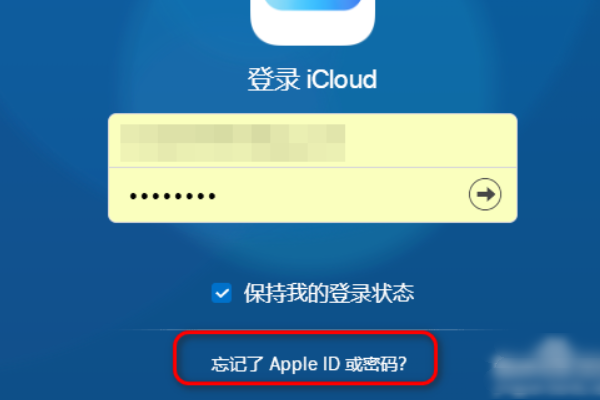
2、接着页面跳转,选择查找Apple ID,如图所示。
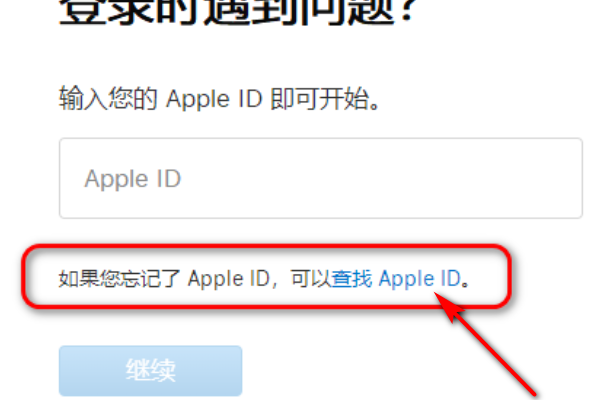
3、然后输入注册时设置的姓氏,名字,电子邮件地址信息,接着点击继续,如图所示。
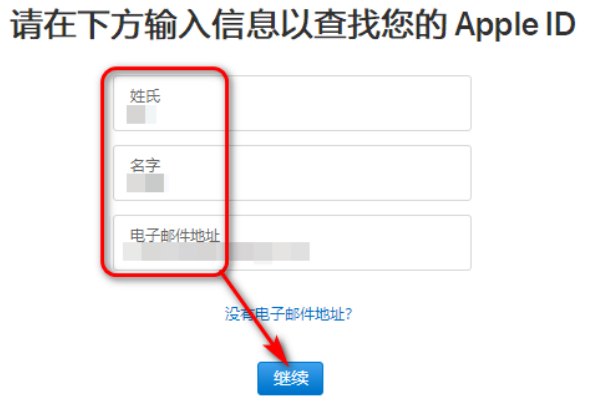
4、等待页面跳转,显示已找打Apple ID,接着点击访问账户,如图所示。
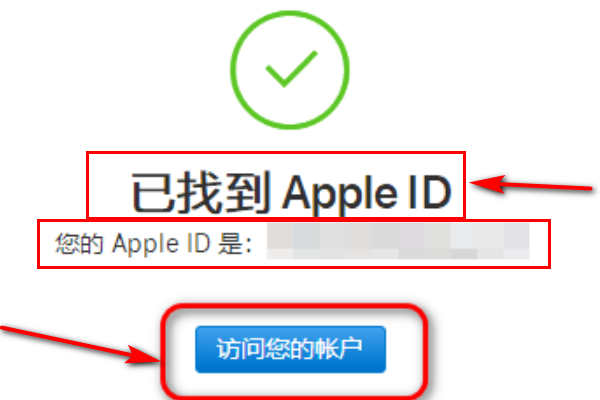
5、选戴鬼择下方的忘记了Apple ID或密码,如图所示。
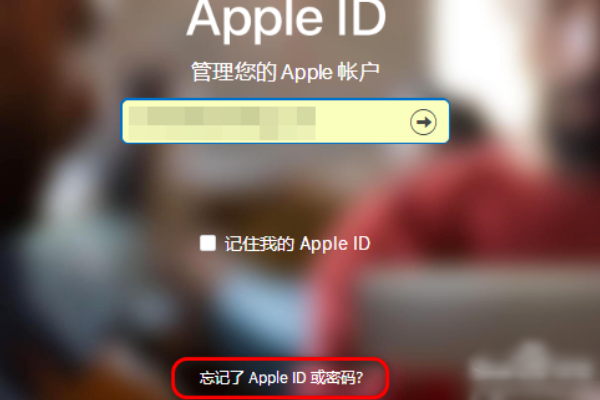
6、然后输入刚刚找回的苹果ID,点击继续,如图所示。

7、选择重设密码,珠狠点击继续,如图所示。
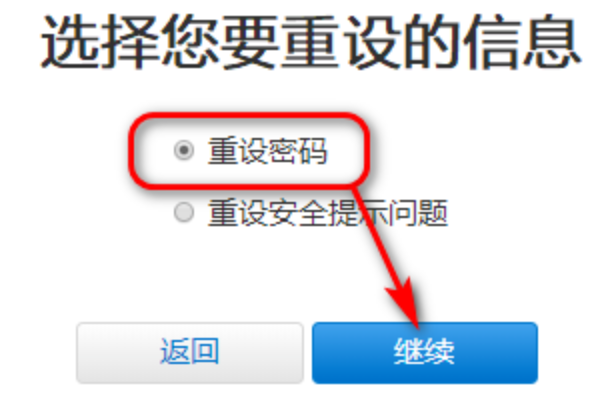
8、选择以电子邮件的方式重设密码,勾选获取电子邮件,点击继续,如图所示。

9、显示邮件已发放,如图所示。
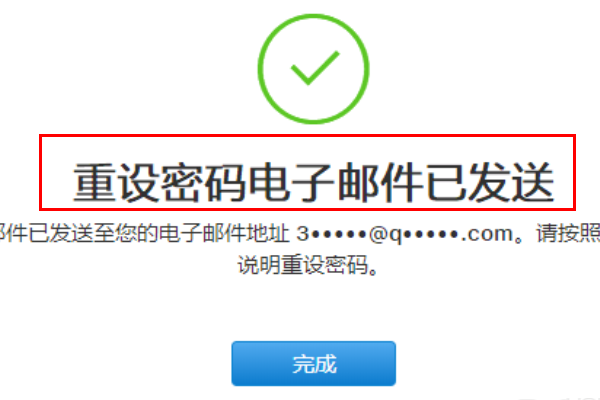
10、进入电子邮件,点击立即重设,如图所示。
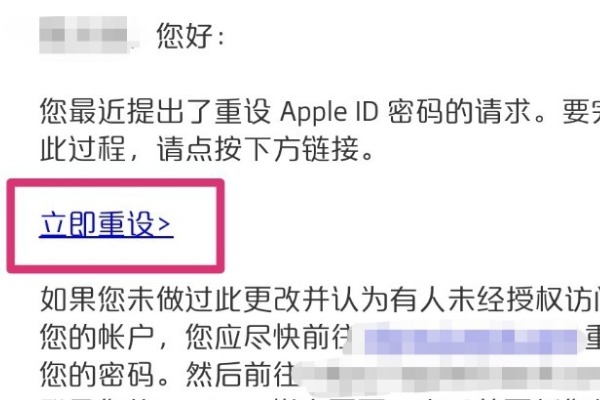
11、接着输入并确认新密码巨凤劫,如图所示。
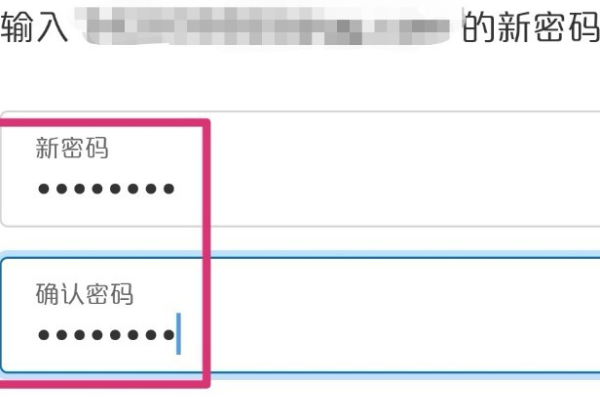
11、输入完成之后,点击邮件下方重设密码,如图所示。
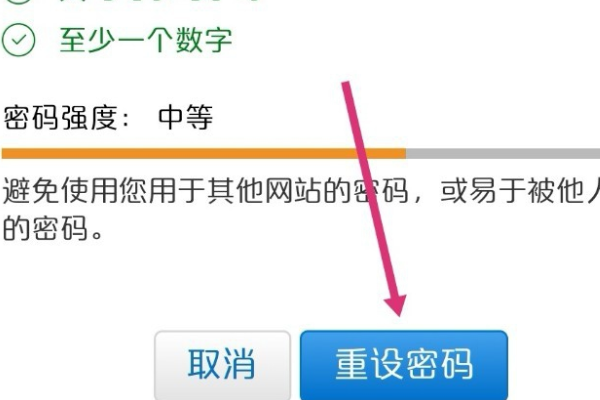
12、显示密码已更改,如图所示,这样苹果平板的id和密码就找回了。

声明:本网站引用、摘录或转载内容仅供网站访问者交流或参考,不代表本站立场,如存在版权或非法内容,请联系站长删除,联系邮箱:site.kefu@qq.com。
阅读量:95
阅读量:112
阅读量:67
阅读量:46
阅读量:142